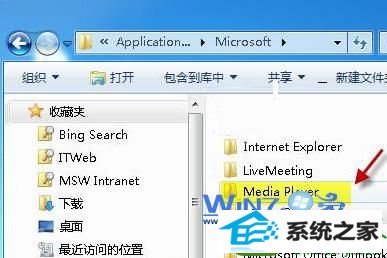- 综合
发布日期:2019-10-21 作者:小虾工作室 来源:http://www.winxpsp3.com
今天和大家分享一下win10系统中无法向windows Media player媒体库添加文件问题的解决方法,在使用win10系统的过程中经常不知道如何去解决win10系统中无法向windows Media player媒体库添加文件的问题,有什么好的办法去解决win10系统中无法向windows Media player媒体库添加文件呢?小编教你只需要1、将windows Media player先关闭。首先在开始菜单的中选择运行选项,在运行对话框中输入“services.msc”,回车打开系统服务窗口; 2、然后在服务列表中找到那些以“windows Media player”开头的服务,如果状态为“已启动”,就都右击选择“停止”;就可以了;下面就是我给大家分享关于win10系统中无法向windows Media player媒体库添加文件的详细步骤::
原因分析:
出现这样的情况的话有可能是因为windows Media player的数据文件出现问题了,那么我们选择重建一下即可解决。
1、将windows Media player先关闭。首先在开始菜单的中选择运行选项,在运行对话框中输入“services.msc”,回车打开系统服务窗口;
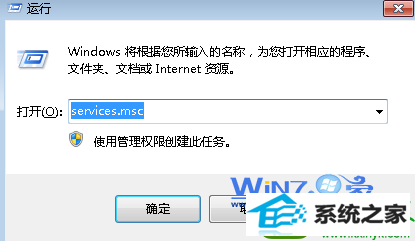
2、然后在服务列表中找到那些以“windows Media player”开头的服务,如果状态为“已启动”,就都右击选择“停止”;

3、然后打开计算机界面,在地址栏中输入路径%UsERpRoFiLE%LocalsettingsApplicationdataMicrosoft,回车打开,在里面找到并右击windows Media文件夹选择“重命名”选项,可以随意命名比如windows Media old;

4、然后重新再次打开windows Media player的时候,系统就会自动重建一个windows Media文件夹,这样就可以成功添加文件了。